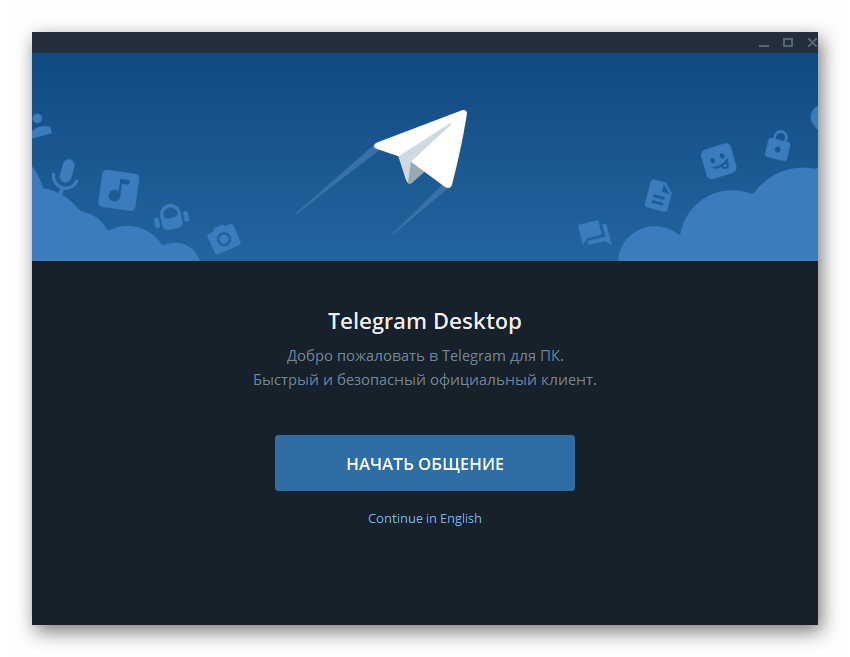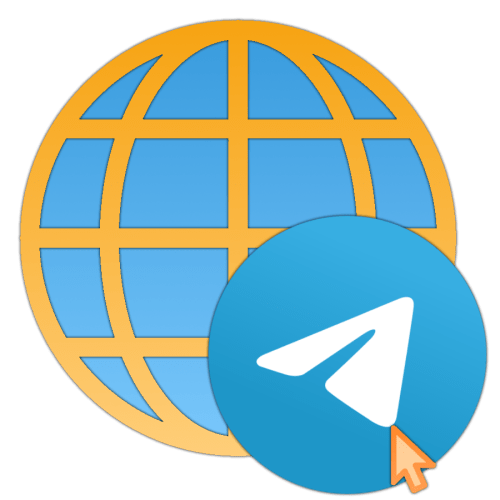Зміст

Мобільні девайси
Для того щоб видалити свій обліковий запис в Telegram, можна використовувати будь-який пристрій, на якому виконаний вхід в месенджер. В першу чергу розповімо, як провести процедуру зі смартфона або планшета.
Спосіб 1: відкладене видалення
Не всі користувачі Telegram знають, що облікові записи месенджера видаляються автоматично після закінчення певного часу &171;простою&187; (відсутності входів) власником. Цим можна скористатися для вирішення даної задачі, визначивши часовий проміжок до деактивації аккаунта самостійно. Такий підхід доцільний, якщо немає впевненості в тому, що призводить до знищення учеткі операція дійсно необхідна і/або її не потрібно виконати терміново.
- Запустіть Телеграм для Андроїд
або
айОС
і відкрийте
«Налаштування»
додатки. Для цього:
- На Android викличте головне меню месенджера, торкнувшись трьох рисок вгорі його екрану зліва і натисніть»Налаштування" .
- У Telegram для iPhone тапніте по значку»Налаштування" в розташованій внизу екрану панелі інструментів.
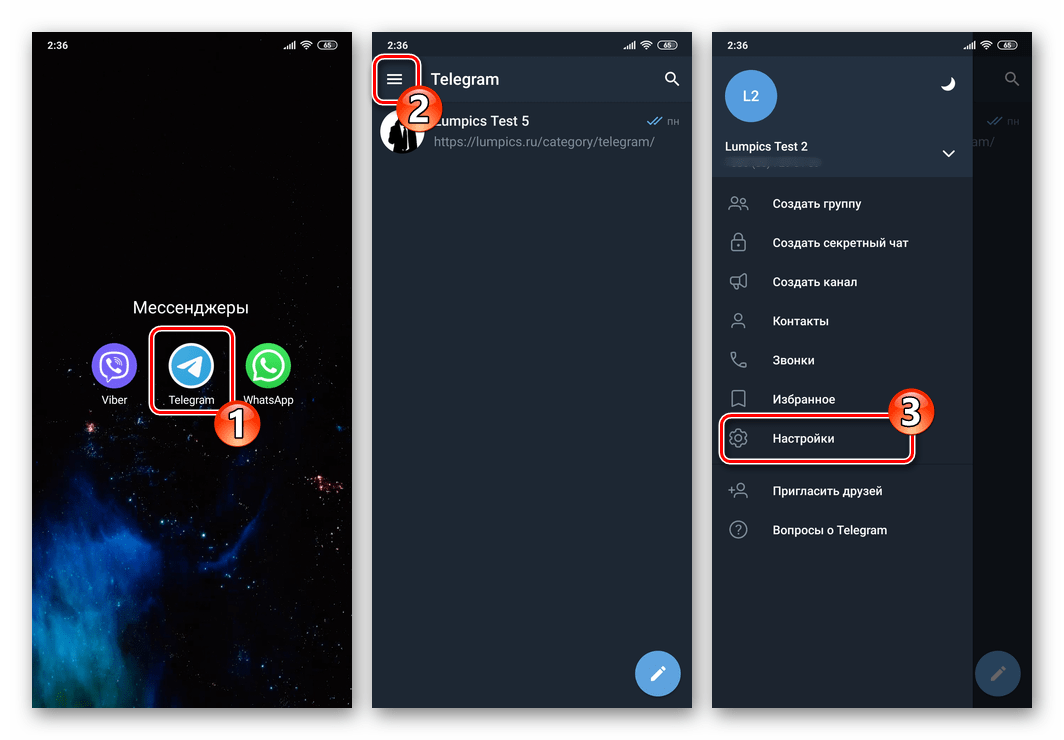
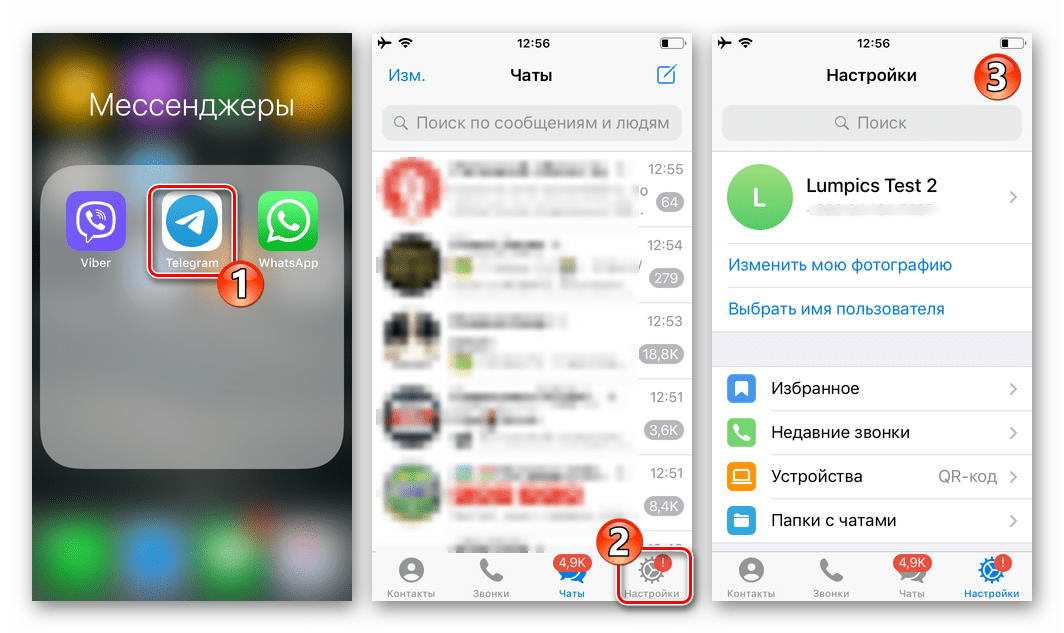
- З переліку розділів параметрів Телеграм перейдіть в»Конфіденційність"
. Далі:
- На Android знайдіть категорію " Розширені налаштування» і торкніться в ній пункту " автоматичне видалення рахунку» .
- У месенджері для iOS відшукайте назву функції «ВИДАЛИТИ ОБЛІКОВИЙ ЗАПИС АВТОМАТИЧНО» і тапніте по розташованому під ним найменуванню опції " Якщо я не заходжу» .
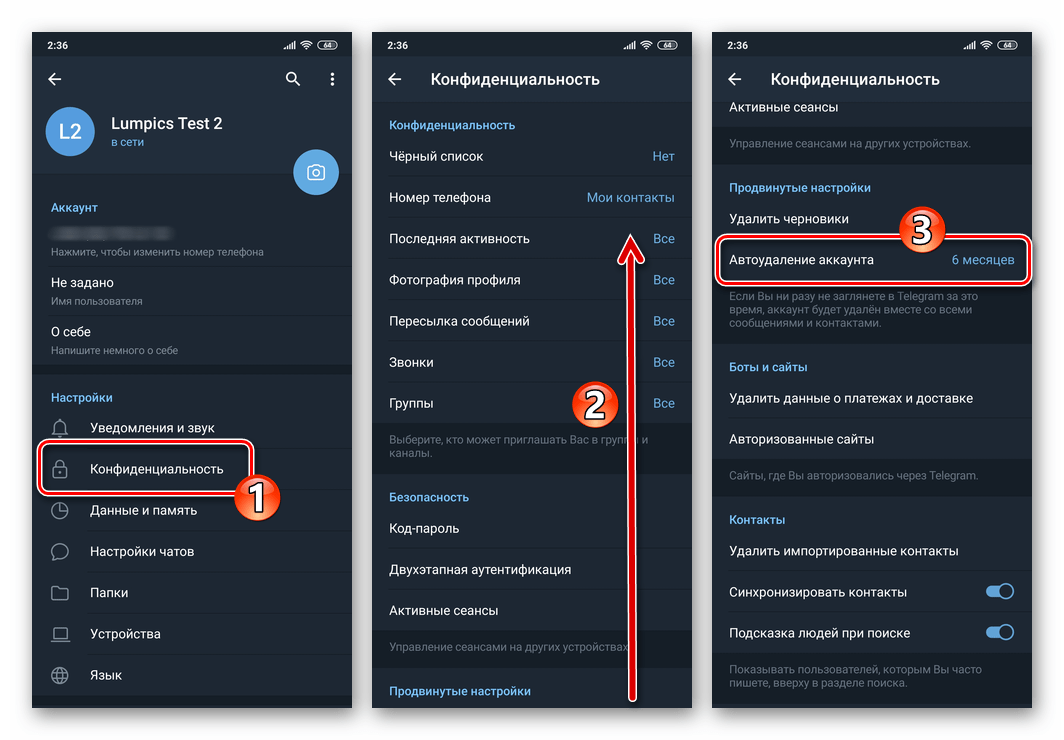
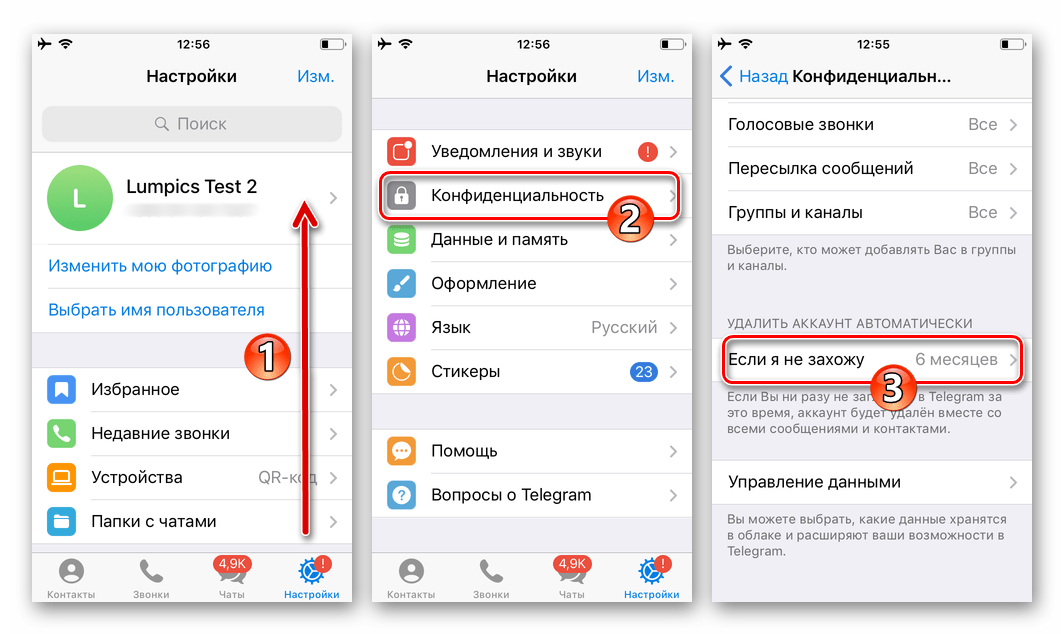
- Виберіть часовий період, після закінчення якого буде видалена бездіяльна обліковий запис Телеграм. Потім вийдіть із налаштувань програми.
Андроїд:
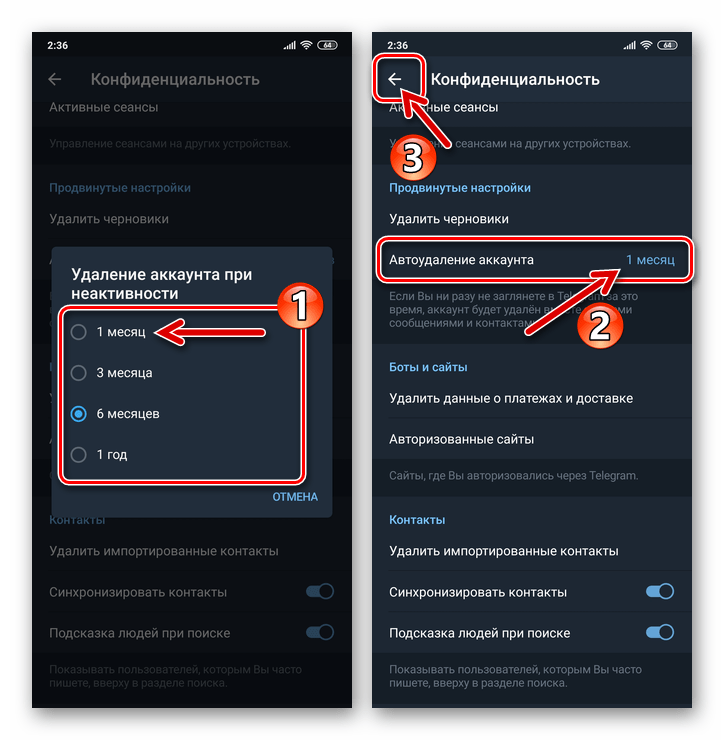
АйОС:
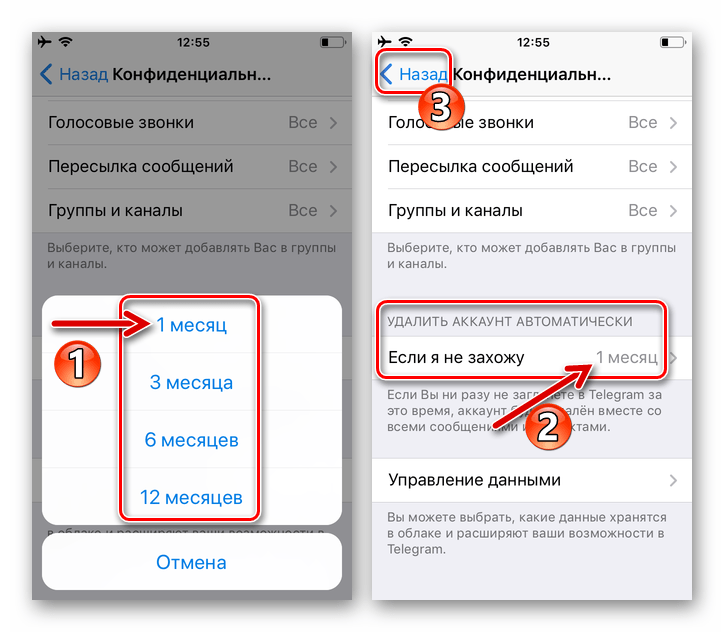
- Закрийте і за бажанням видаліть месенджер з поточного девайса і всіх інших пристроїв , де в нього виконаний вхід. Якщо ви не проявите активність в сервісі, ваш аккаунт буде деактивовано в автоматичному режимі після закінчення встановленого на кроці вище терміну.
Спосіб 2: Веб-сторінка деактивації облікового запису
Деяка складність вирішення озвученої в заголовку статті завдання, якщо зробити це потрібно зараз не відкладаючи, зумовлюється тим фактом, що ні в Android-версії месенджера, ні в Telegram для iOS не передбачено спеціальної функції видалення облікового запису Користувачем. Негайне знищення Телеграм-аккаунта проводиться за допомогою спеціальної веб-сторінки за наступною інструкції.
- Відкрийте Telegram на мобільному девайсі. Далі:
- У версії месенджера для Android тапніте за трьома горизонтально розташованим рисок в лівому верхньому кутку екрану і перейдіть в останній за рахунком розділ меню – " Питання про Telegram» .
- Якщо ви використовуєте Телеграм на iPhone, торкніться значка»Налаштування" внизу праворуч екрану програми, а потім перегорніть відобразився перелік розділів параметрів і перейдіть в " питання про Telegram» .
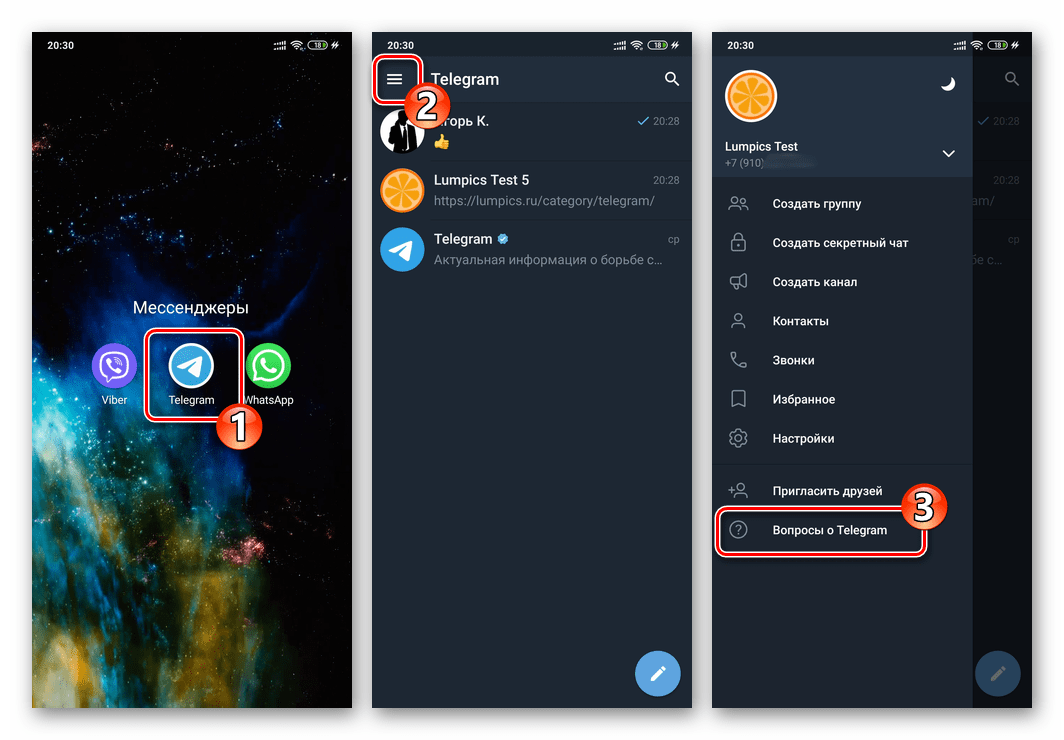
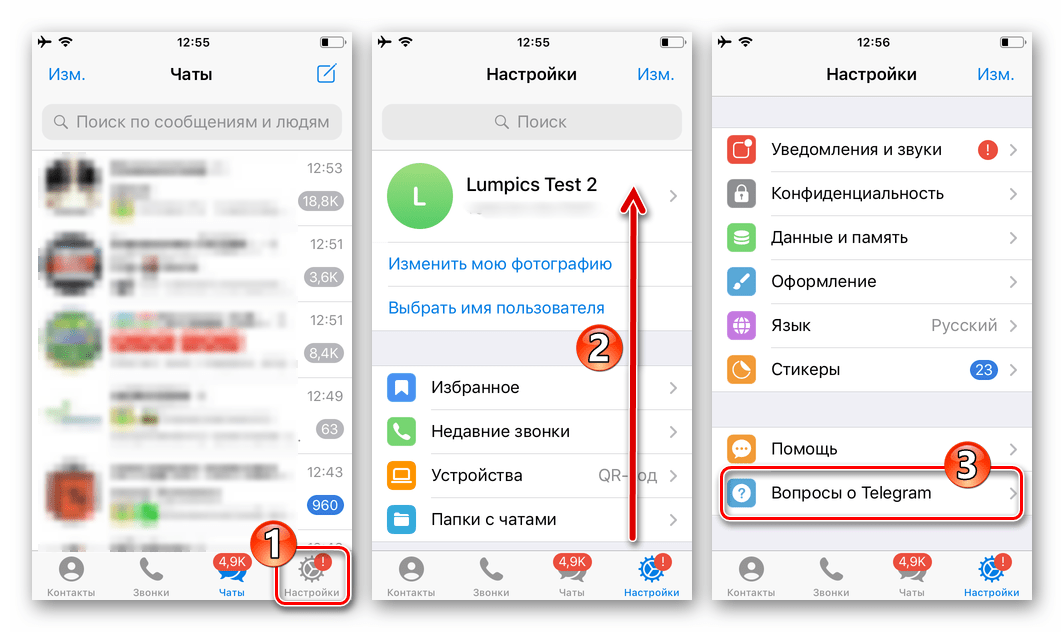
- Прокручуючи інформацію на екрані вгору, знайдіть категорію «Your Account»
, перейдіть з неї за посиланням
«Delete your Telegram account»
.
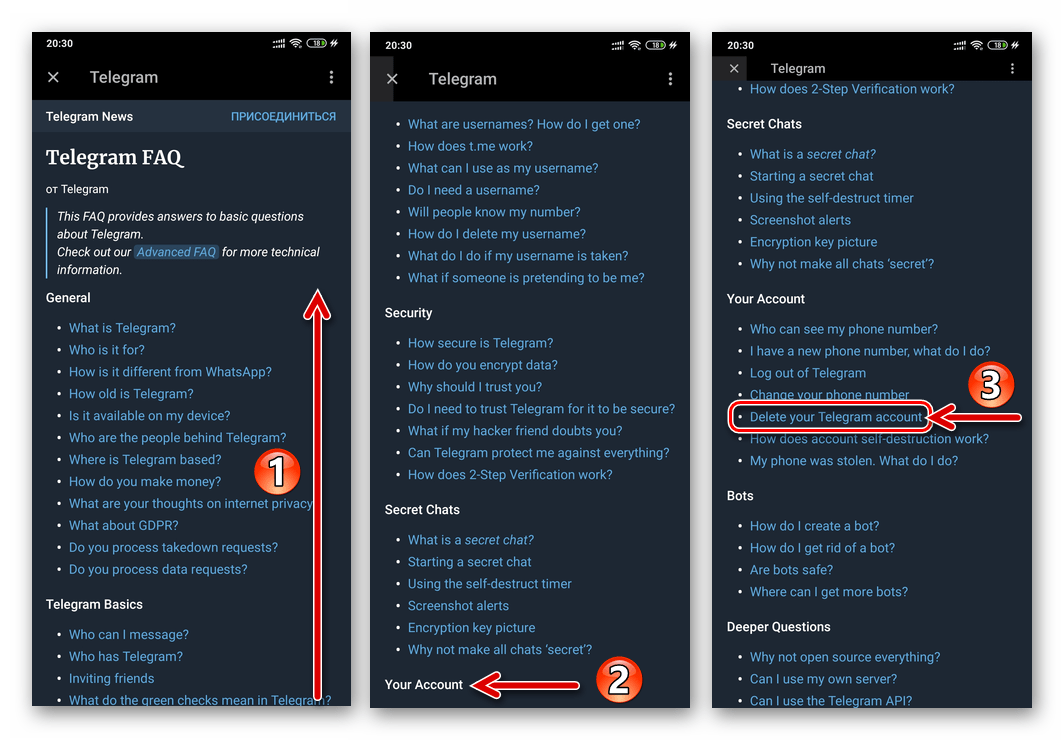
- Торкніться посилання «deactivation page»
, яка наявна в тексті відповіді на питання
«How do I delete my account?»
. В результаті або у вбудованому в месенджері, або в установленому на мобільному девайсі для використання за замовчуванням браузері відкриється веб-сторінка деактивації облікового запису Telegram.
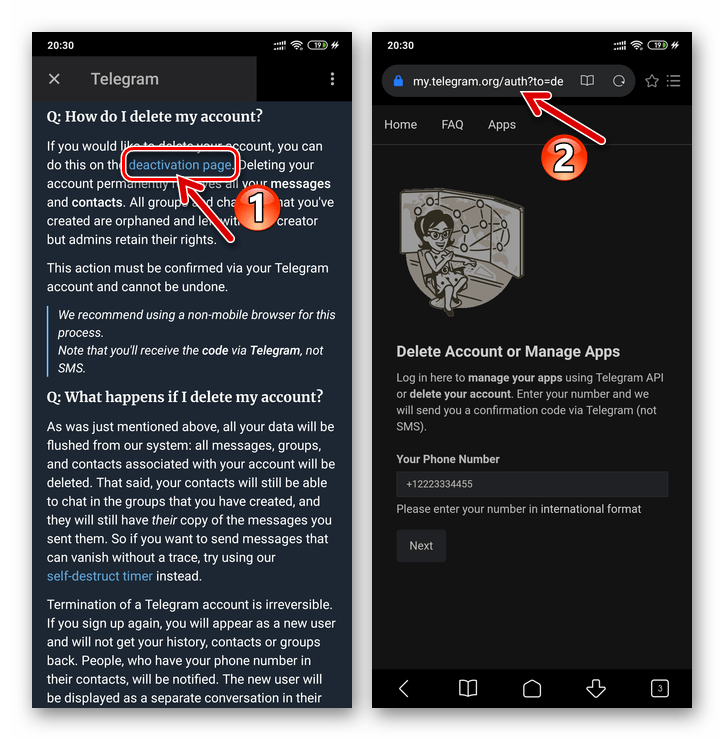
- Введіть в міжнародному форматі номер телефону, який служить ідентифікатором видаляється аккаунта Телеграм, в поле «Your Phone Number»
а потім натисніть
«Next»
.
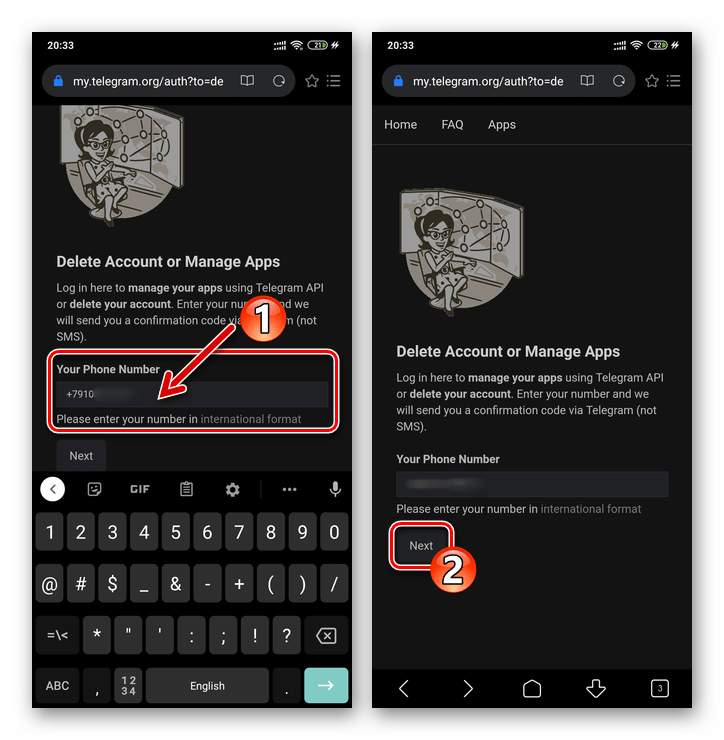
- Поверніться до месенджера, відкрийте чат (системний канал) «Telegram»
і скопіюйте/запам'ятайте/запишіть спеціальний код з надісланого системою повідомлення.
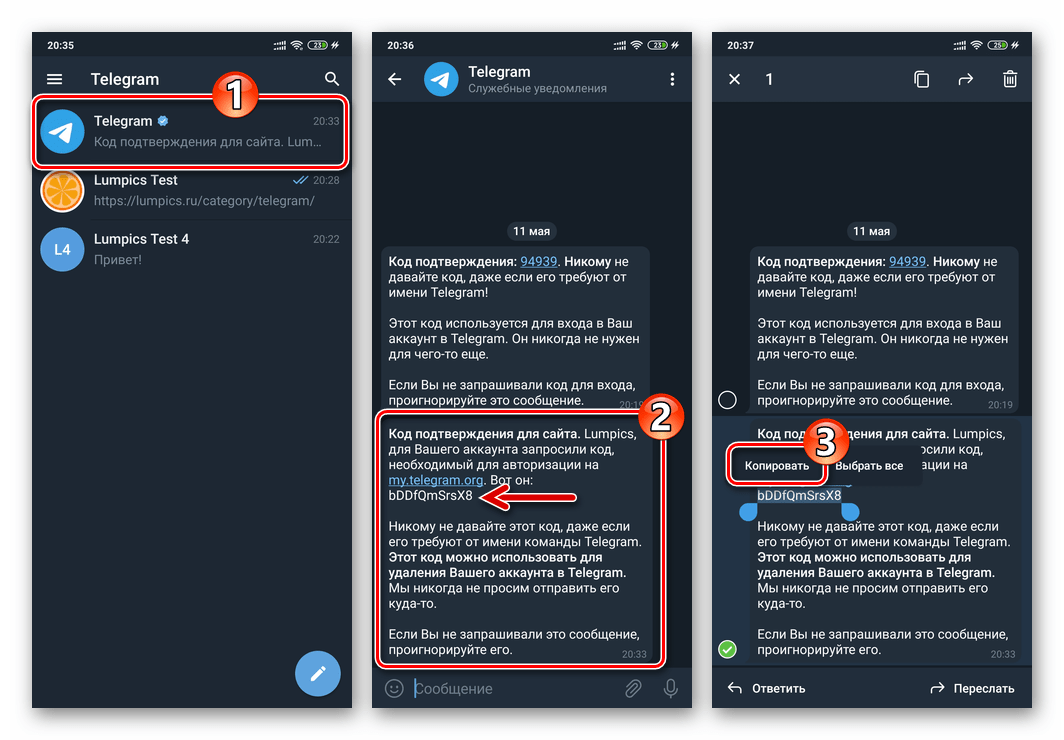
- Введіть отриману на кроці вище секретну комбінацію з букв і цифр в поле «Confirmation code»
на веб-сторінці деактивації аккаунта Телеграм. Натисніть на кнопку
«Sign In»
.
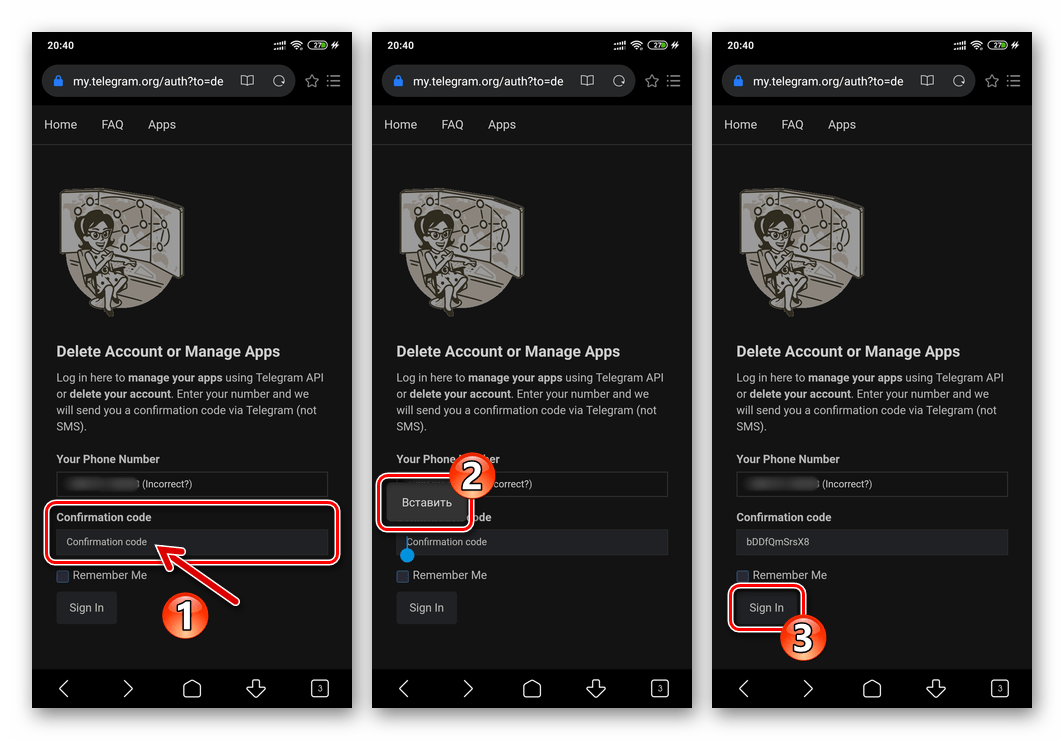
- Далі за бажанням вкажіть причину видалення учеткі в поле «Why are you leaving»
. Натиснути
«Delete My Account»
.
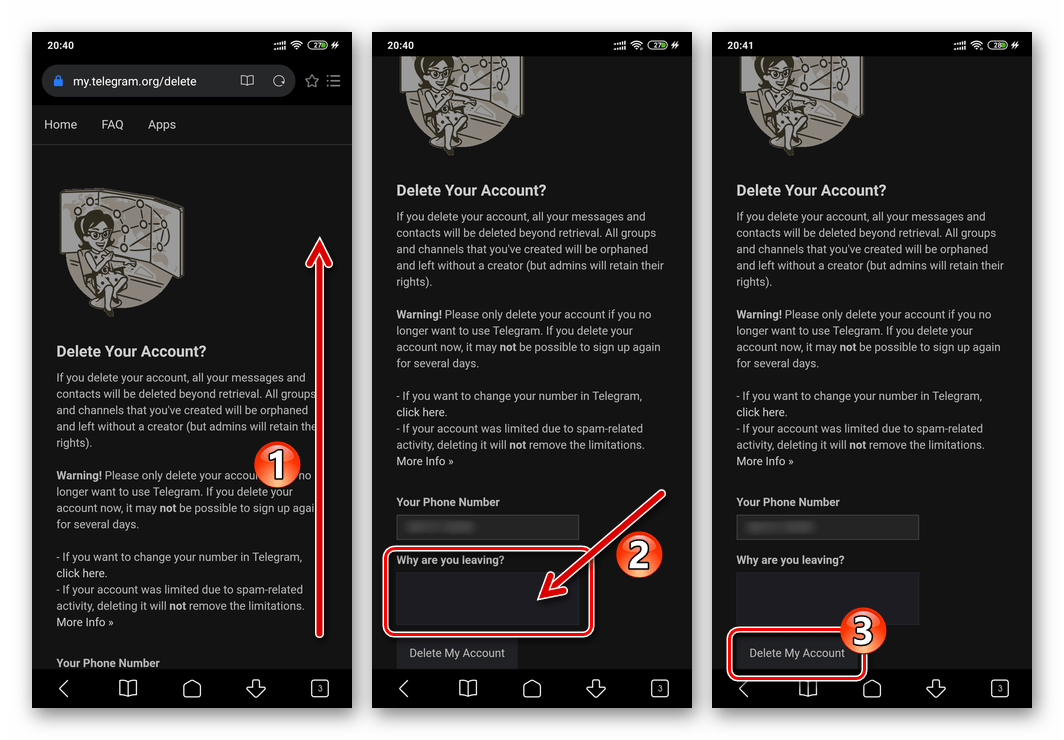
- Для остаточного видалення облікового запису торкніться «Yes, delete my account»
в відобразився поверх веб-сторінки запиті, після чого розглянута задача виявиться вирішеною – сайт продемонструє відповідне повідомлення.
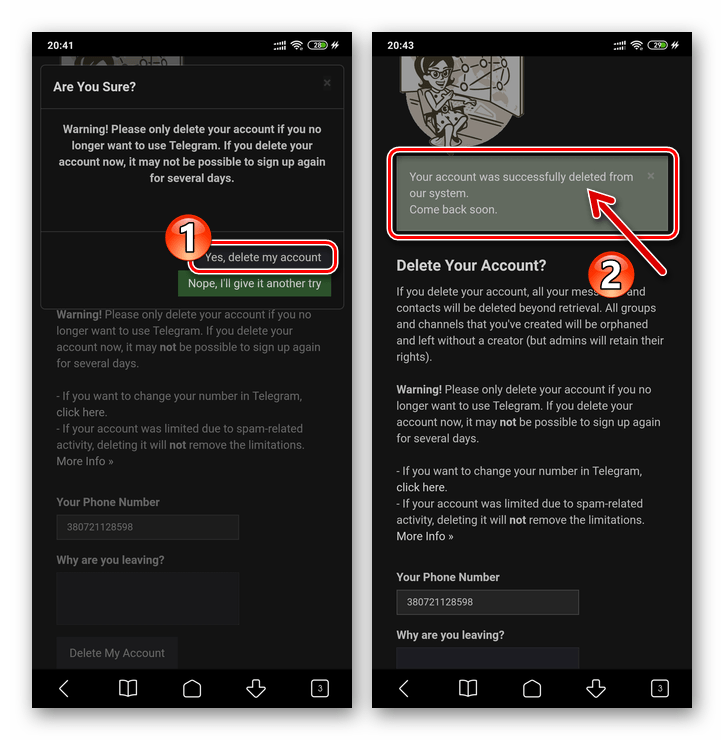
Комп'ютери / ноутбуки
Видалення аккаунта в розглянутому месенджері за допомогою комп'ютера або ноутбука проводиться по одному з вищеописаних для мобільних пристроїв принципів. Різниця в проведених через Telegram для Windows і версіях месенджера для Android і iOS дії обумовлена лише відмінностями в інтерфейсі додатків.
Спосіб 1: відкладене видалення
- Запустіть Телеграм для ПК і перейдіть до нього «Налаштування»
з викликається кліком по трьом рисок вгорі вікна зліва
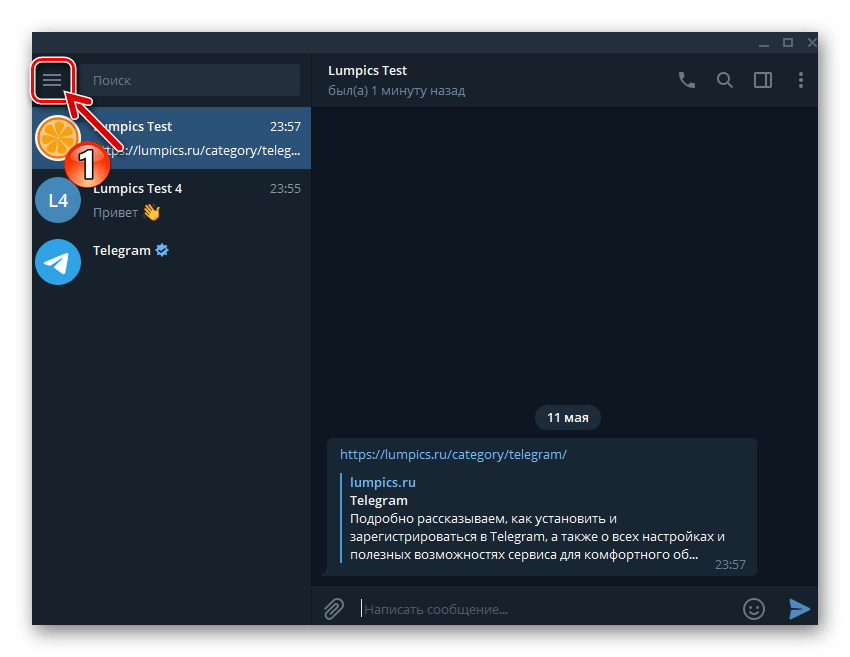
Головного меню програми.
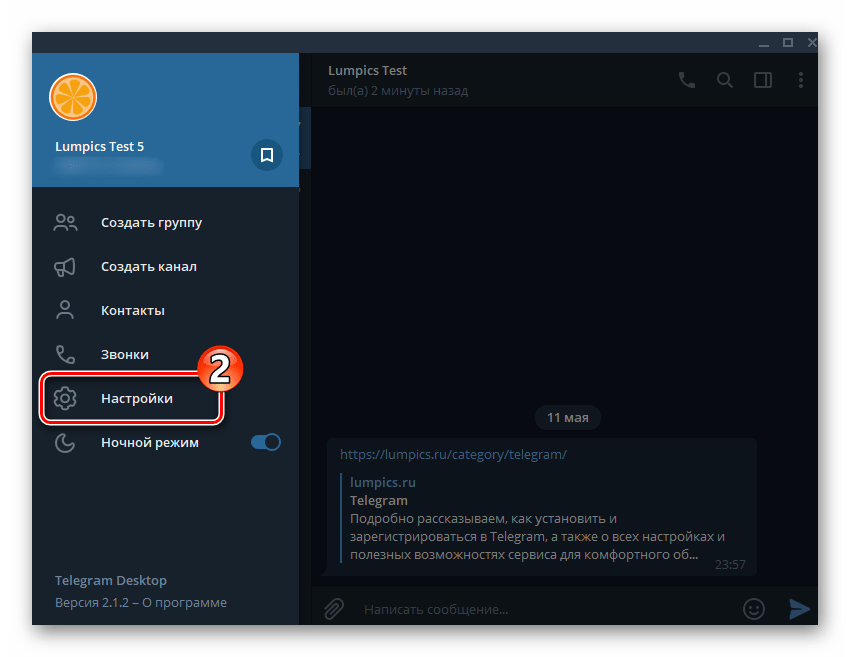
- У списку категорій параметрів месенджера клацніть по пункту»Конфіденційність"
.
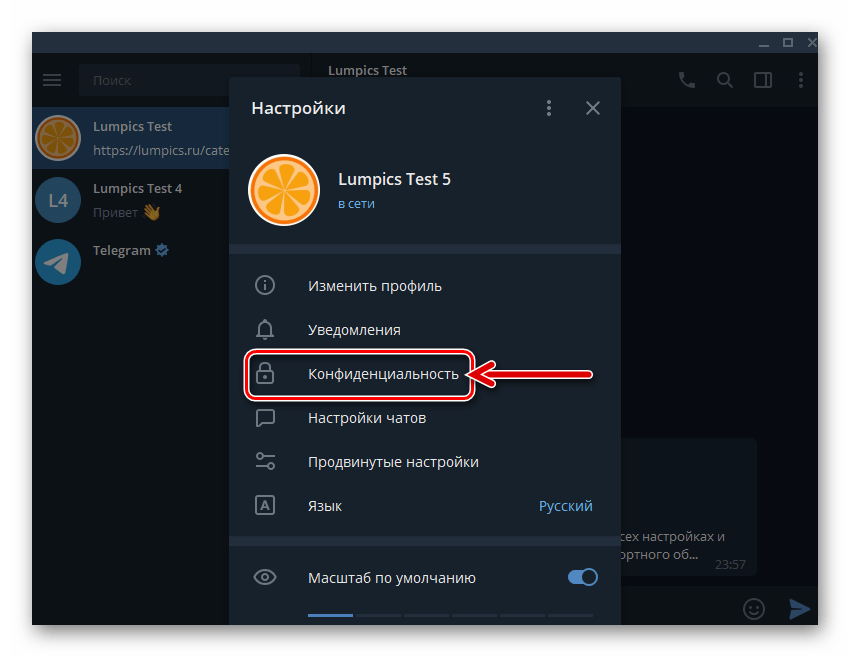
- Прокрутіть відобразився перелік опцій до кінця
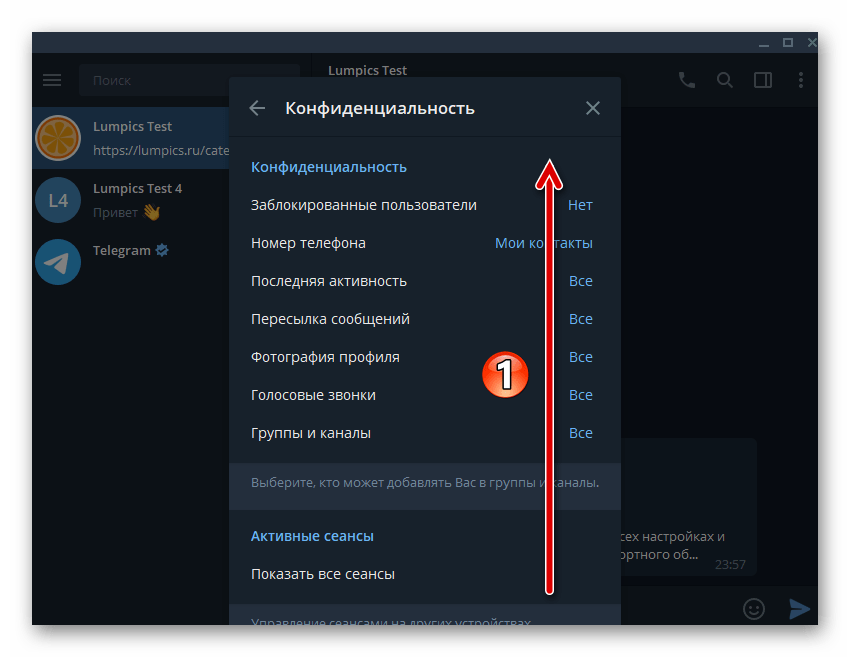
І натисніть на озаглавлене " видалення облікового запису» найменування опції " при неактивності...» .
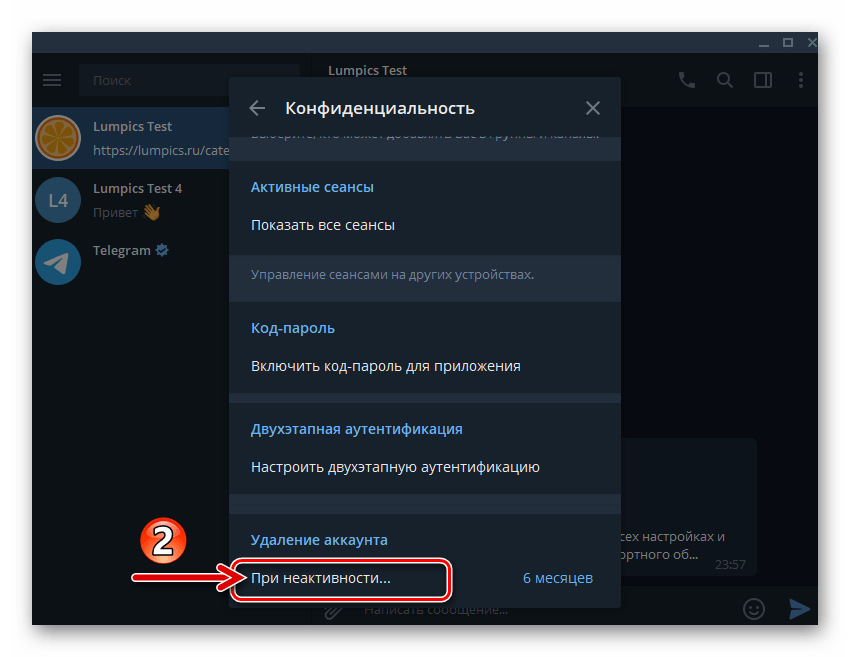
- Перемістіть перемикач у положення, яке відповідає періоду, після якого ваш обліковий запис буде видалено без ознак активності.
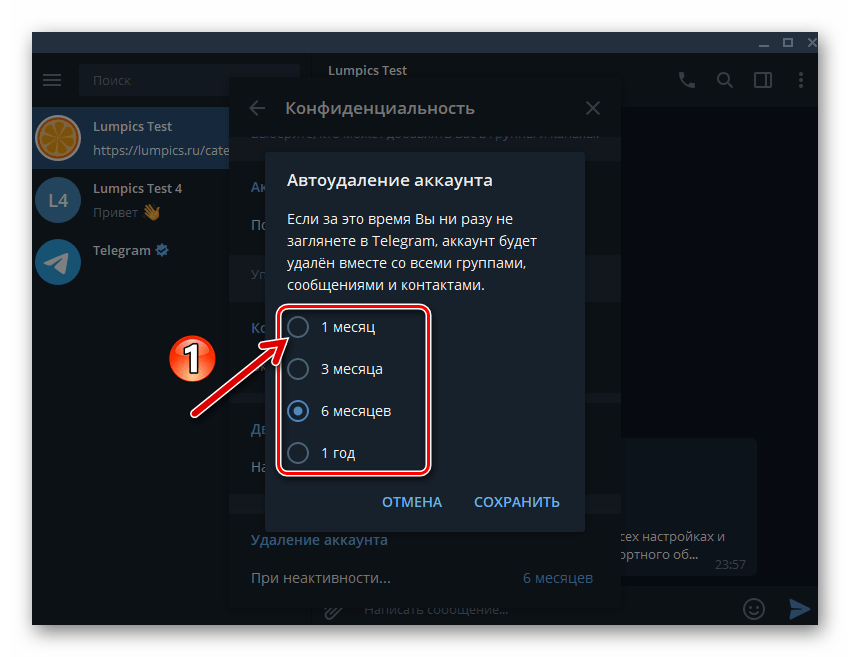
Потім натисніть " зберегти» .
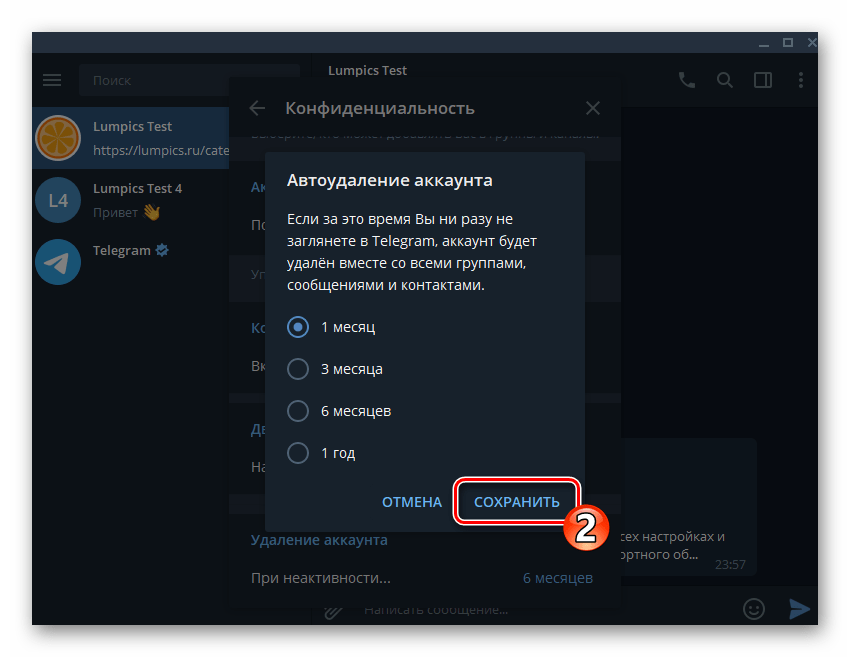
- Закрийте Telegram і за бажанням видаліть його з комп'ютера
.
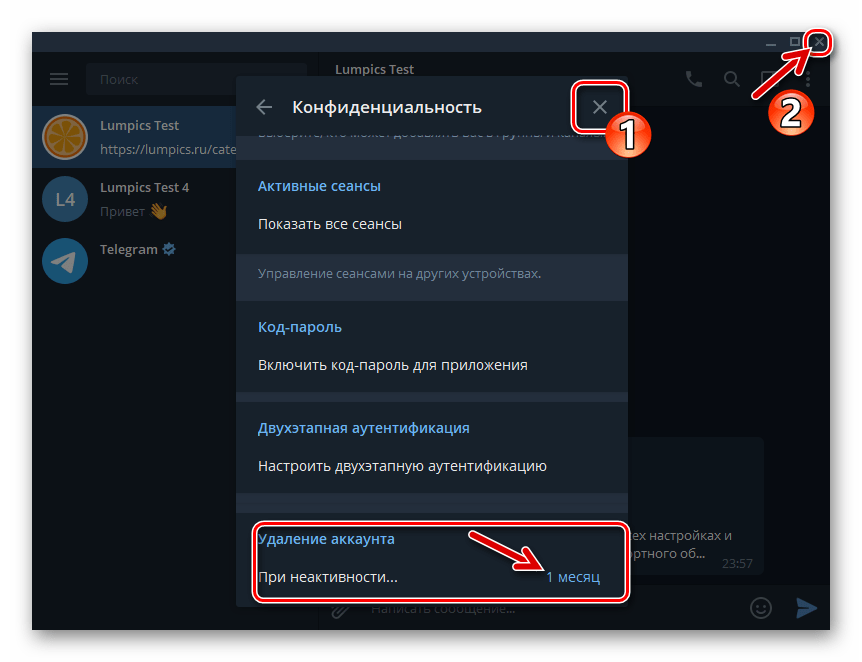
Завершення операції деактивації аккаунта в месенджері відбудеться автоматично, коли закінчиться певний при виконанні попереднього пункту інструкції час, але тільки в тому випадку, якщо ви не будете входити в систему з ПК і будь-якого іншого пристрою, використовуючи видаляється з неї ідентифікатор.
Спосіб 2: Веб-сторінка деактивації облікового запису
- Відкрийте Телеграм, викличте його головне меню
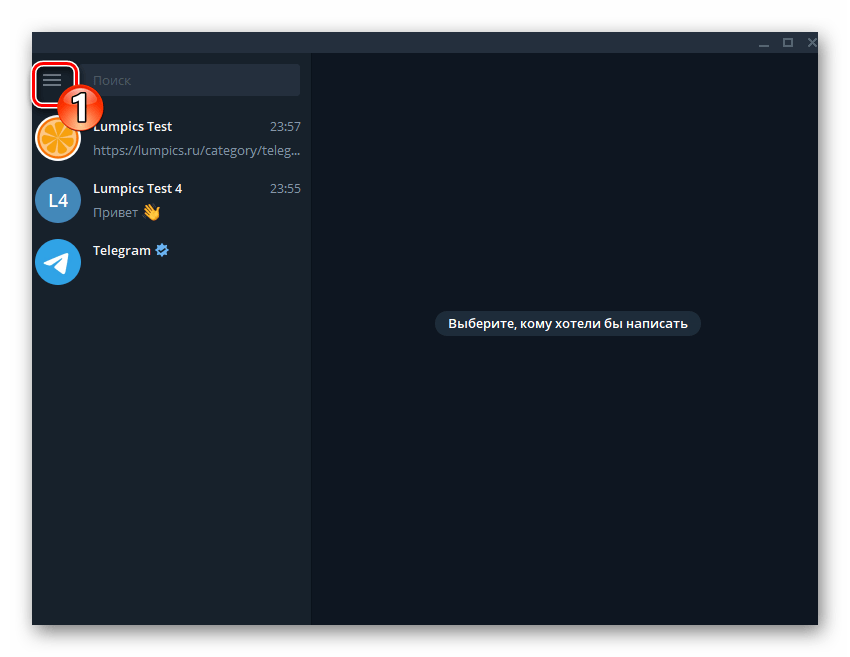
І звідти перейдіть до «Налаштування» .
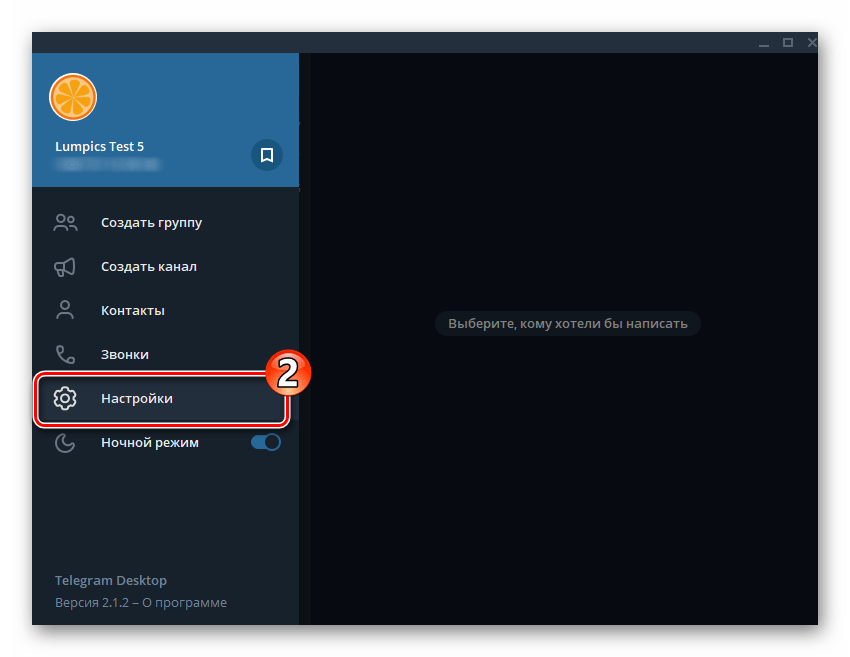
- Перегорніть перелік розділів параметрів програми вниз,
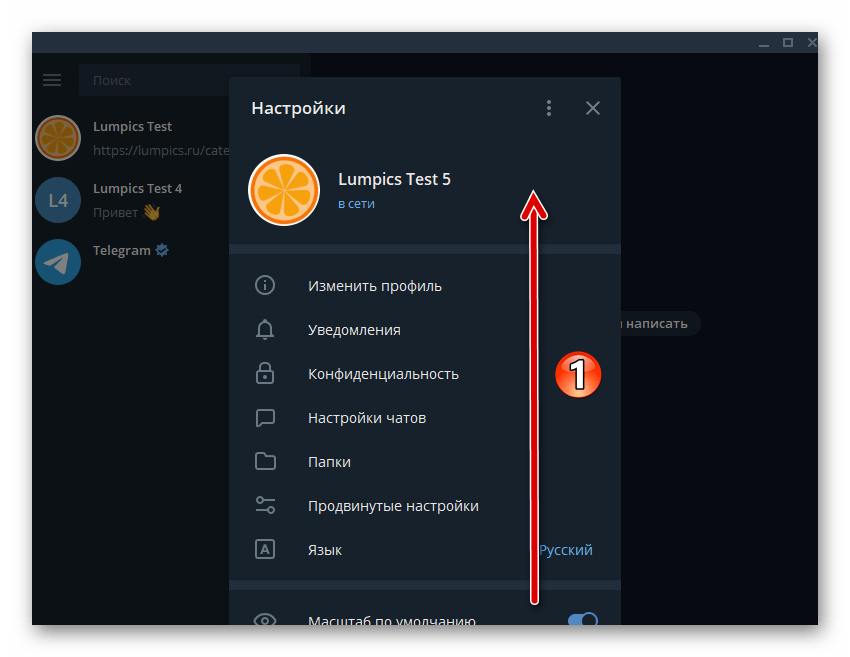
Клікніть «питання про Telegram» .
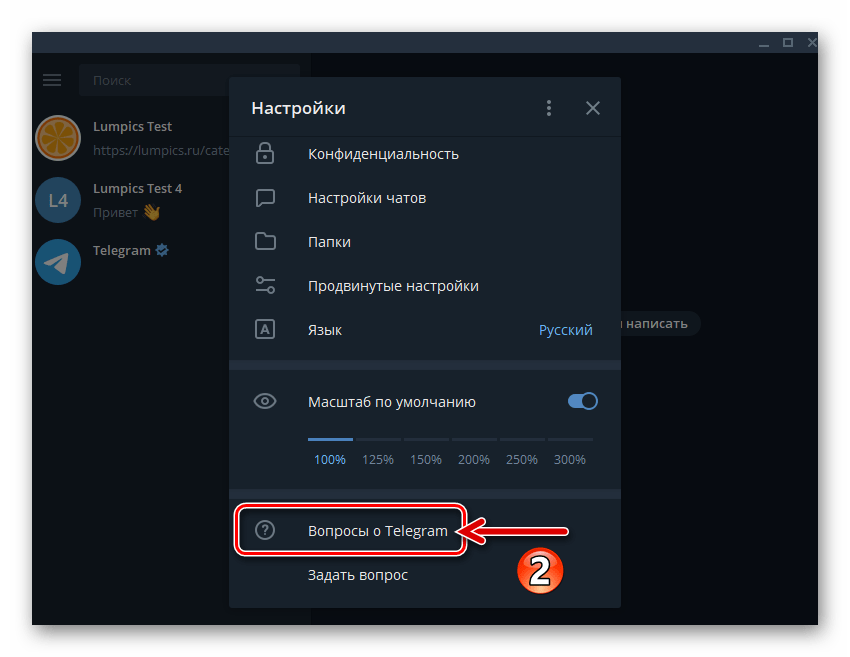
- На відображається запустився веб-оглядачем сторінці
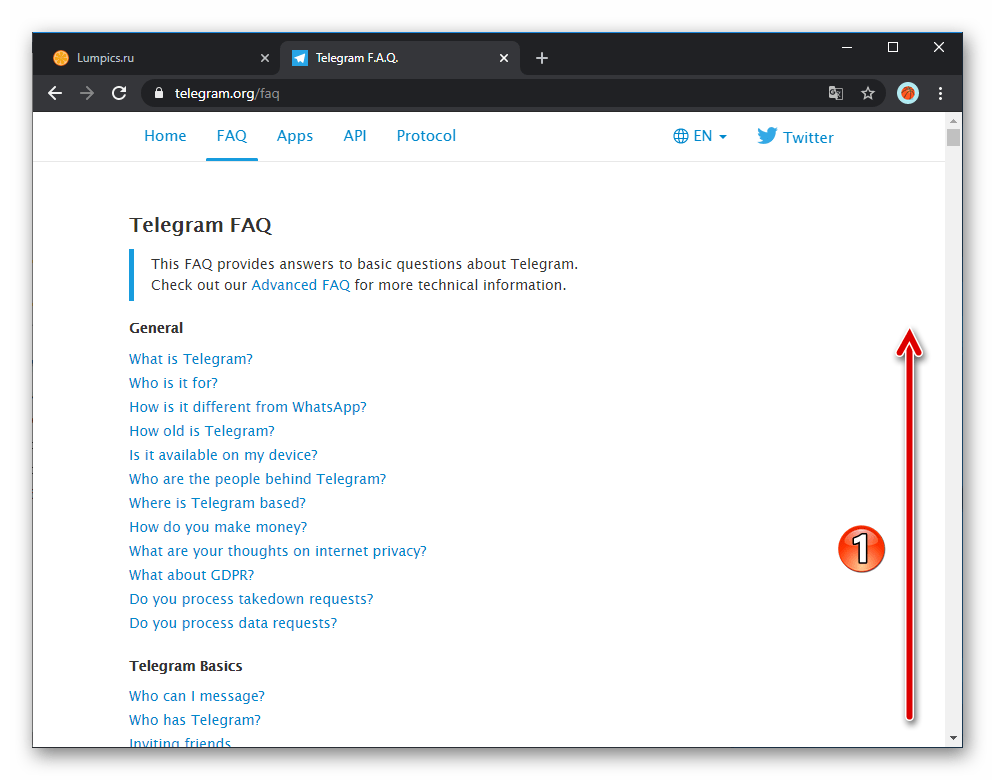
Знайдіть категорію «Your Account« і клацніть в ній за посиланням «Delete your Telegram account» .
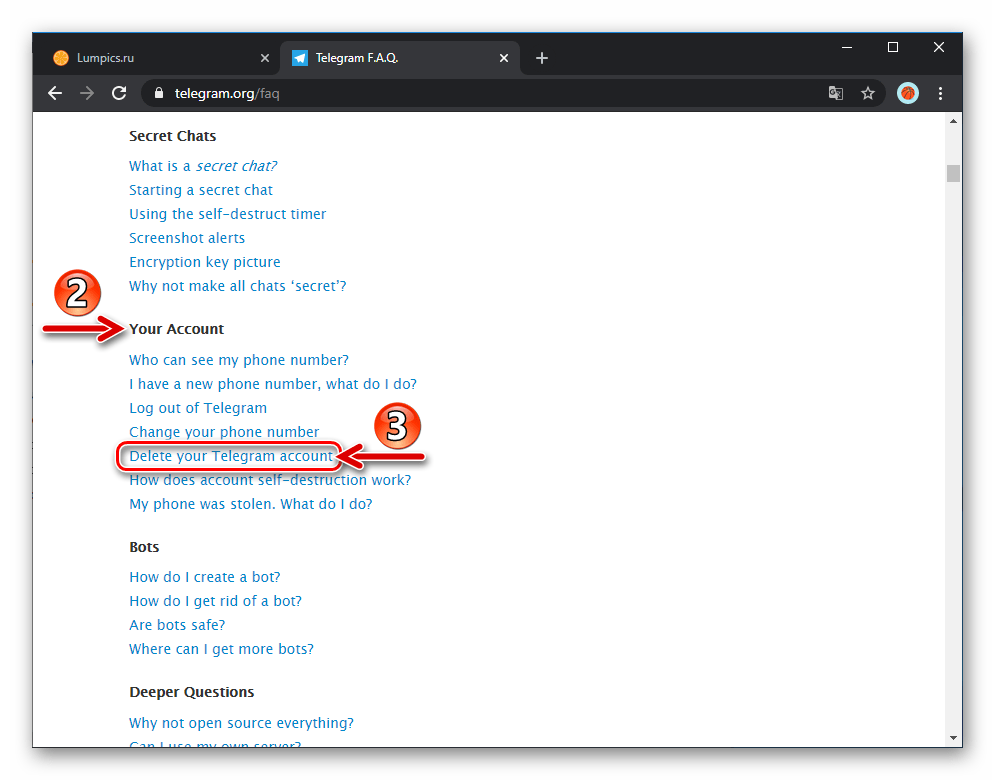
- Далі в тексті відповіді на запитання «How do I delete my account?»
знайдіть посилання
«deactivation page»
і перейдіть по ній.
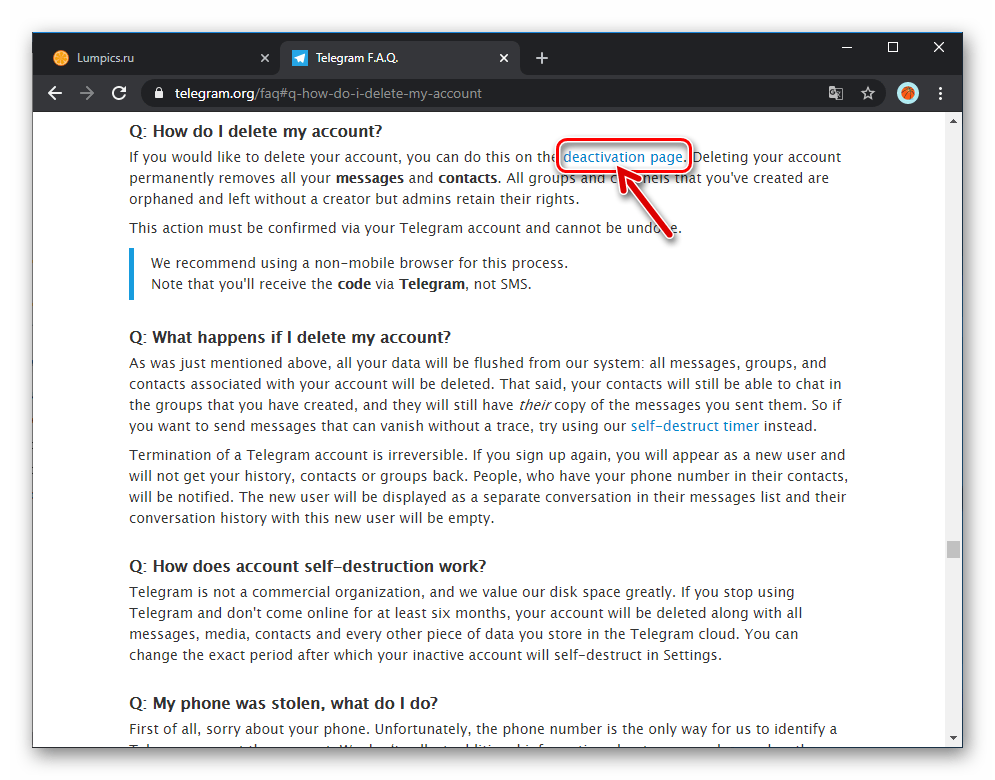
- У полі «Your Phone Number»
на веб-сторінці внесіть телефонний номер-ідентифікатор видаляється облікового запису Telegram (в міжнародному форматі, починаючи з
+), а потім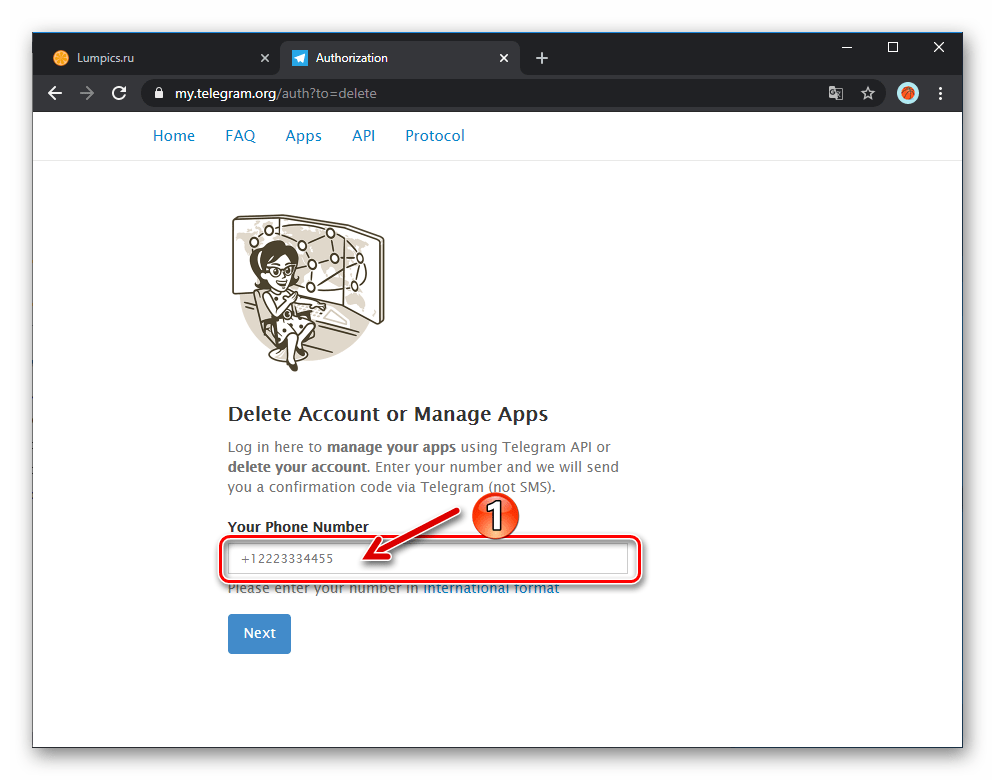
Натисніть «Next» .
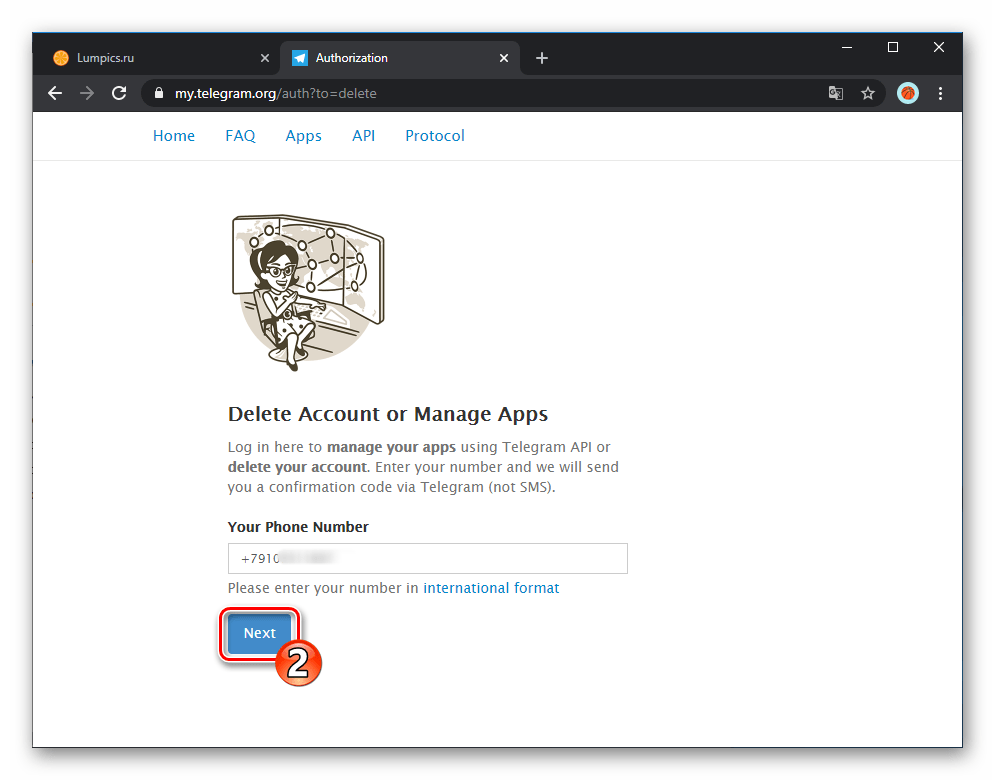
- Перейдіть до месенджера, відкрийте системний канал «Telegram»
,
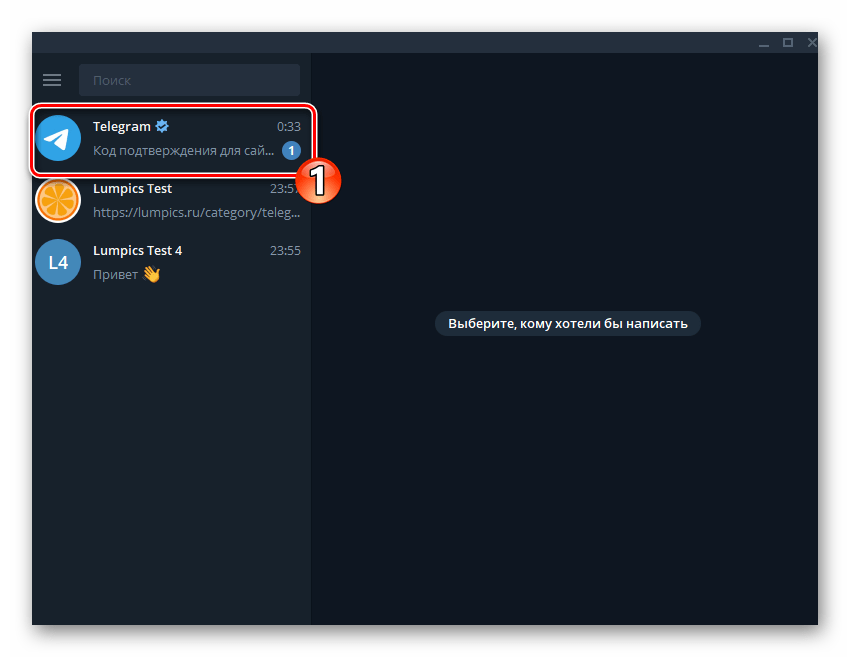
Де вже має бути наявний повідомлення з секретним кодом, необхідним системою на сайті для деактивації аккаунта.
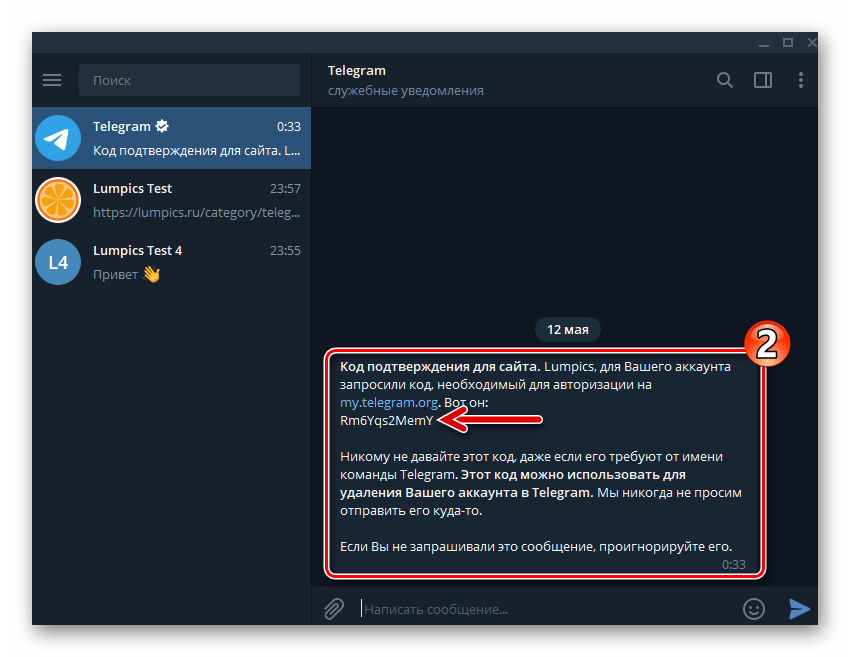
- Скопіюйте комбінацію з букв і цифр з месенджера
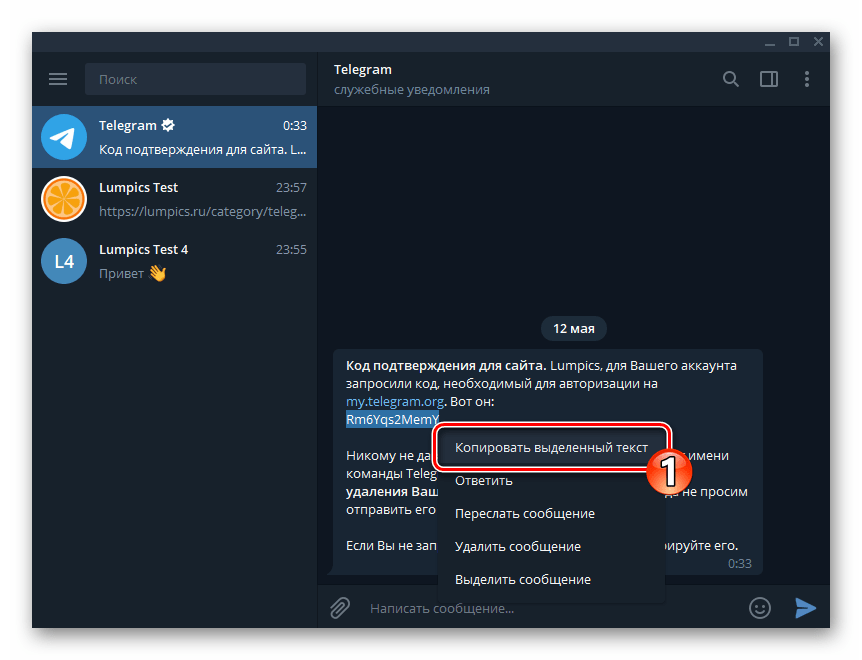
І вставте її в поле «Confirmation code» на веб-сторінці видалення облікового запису в браузері.
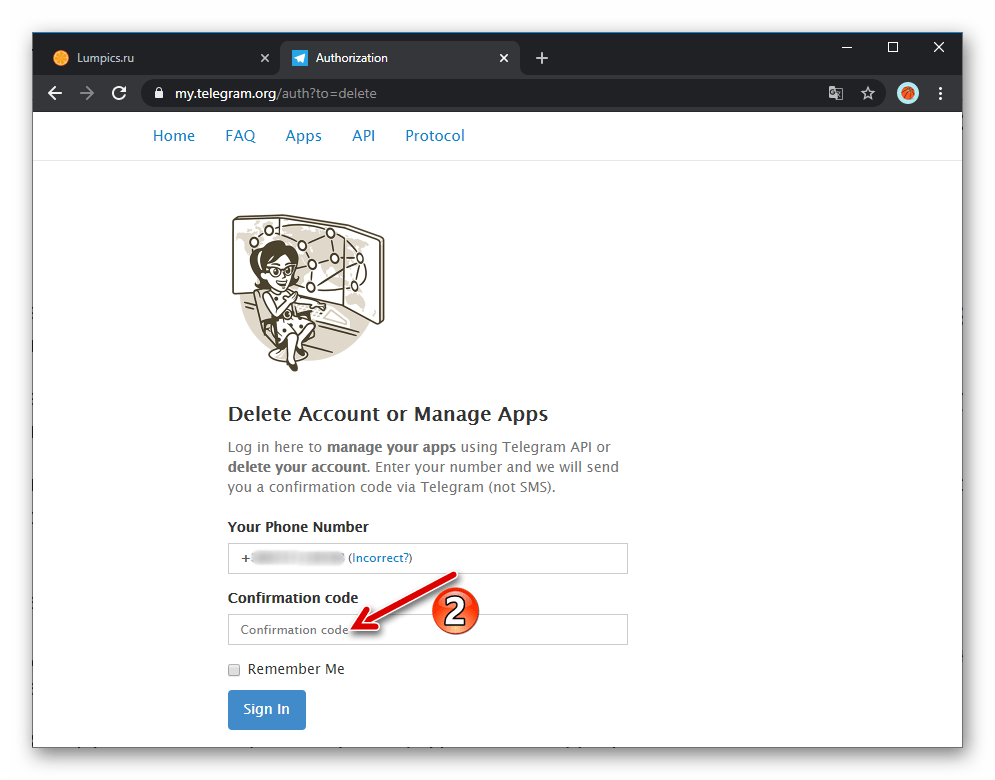
Далі натисніть «Sign In» .
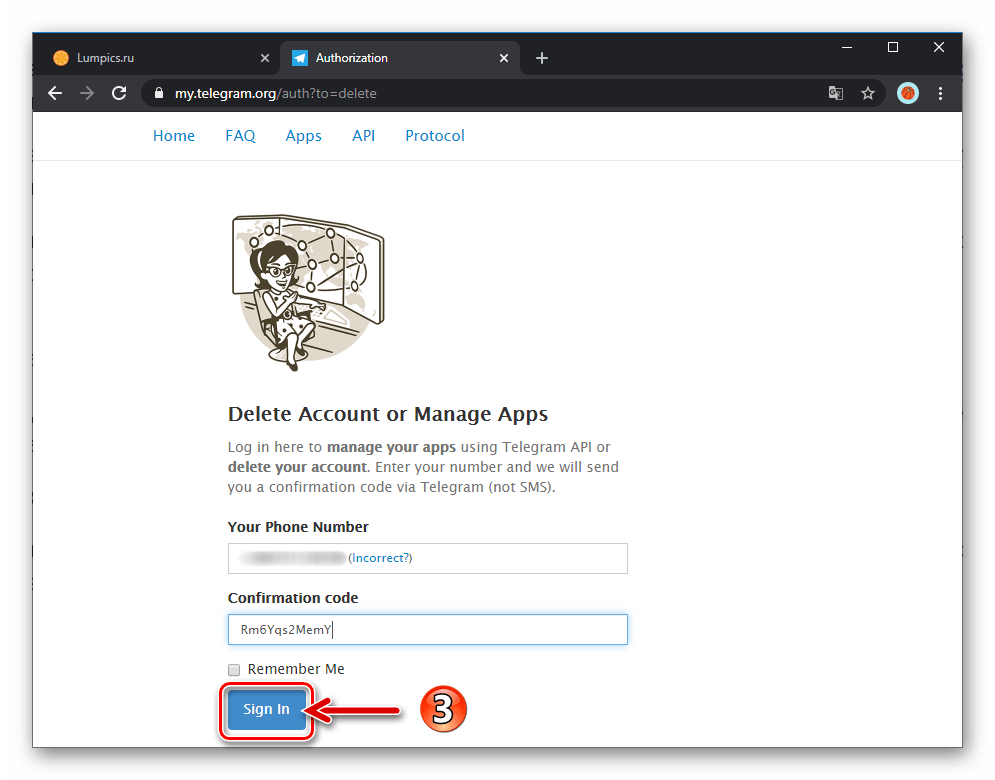
- Підтвердіть свої наміри безповоротно видалити обліковий запис Telegram, клікнувши на кнопку «Delete My Account»
внизу відображеної сторінки
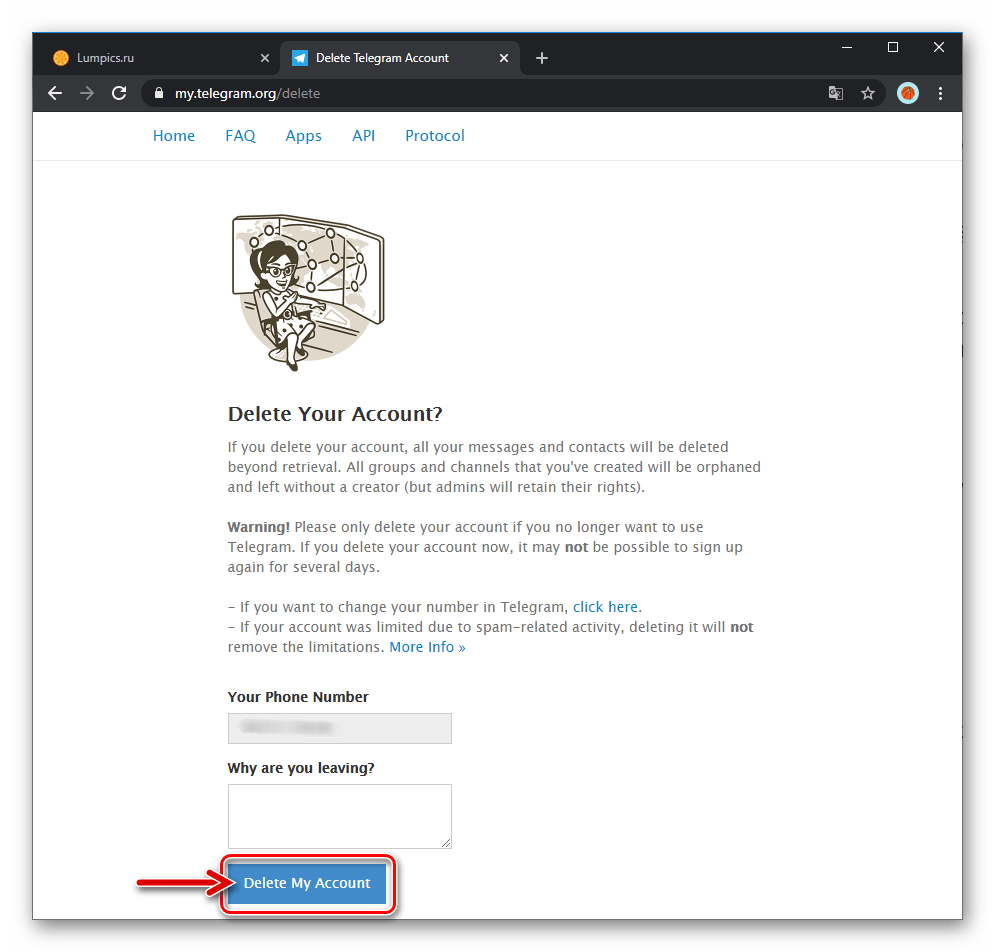
А потім «Yes, delete my account» у запиті, що з'явився.
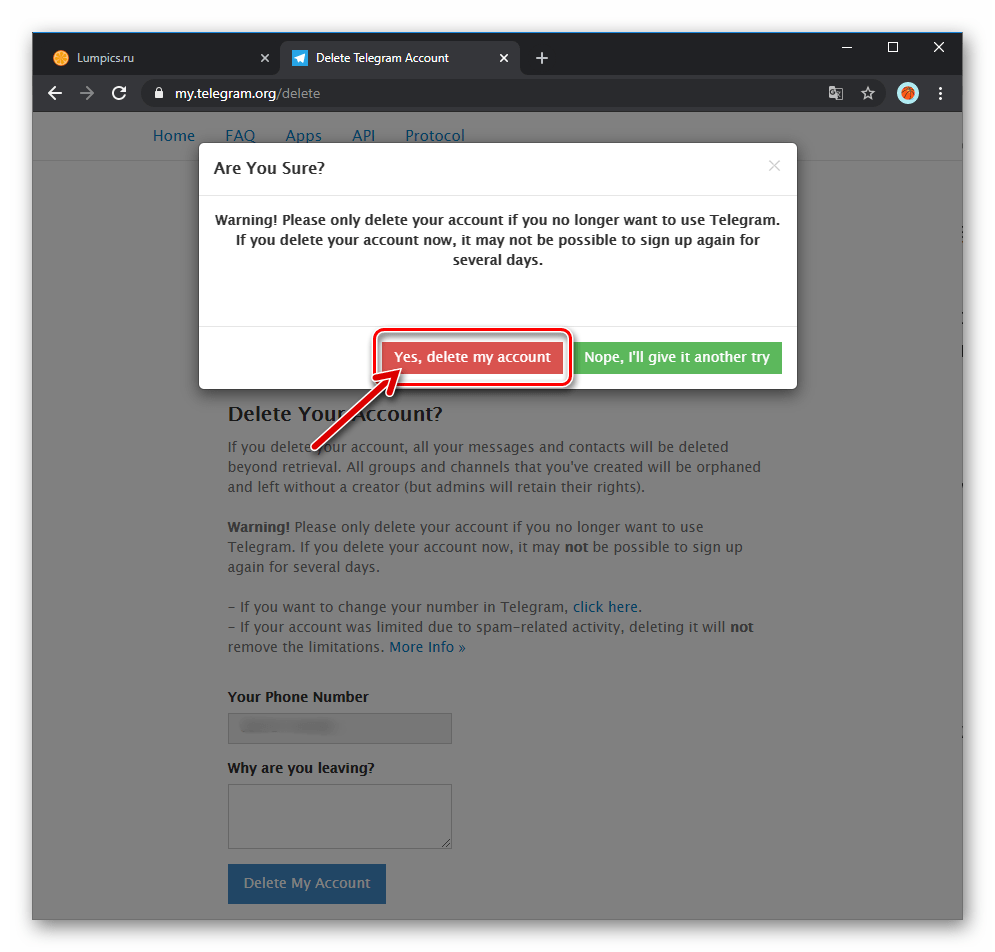
- На цьому процедура видалення Телеграм-аккаунта завершена.
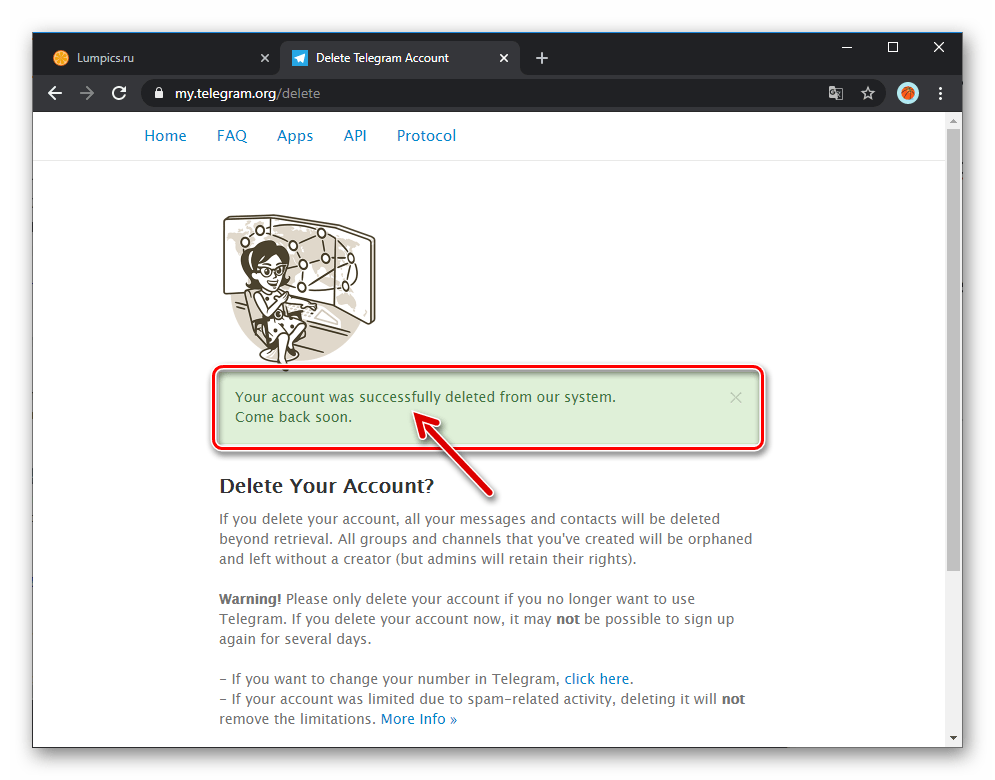
Месенджер можна видалити з комп'ютера або Зареєструватися/авторизуватися в ньому, використовуючи інший ідентифікатор.
Читайте також: як зареєструватися в Telegram c Android, iPhone і ПК